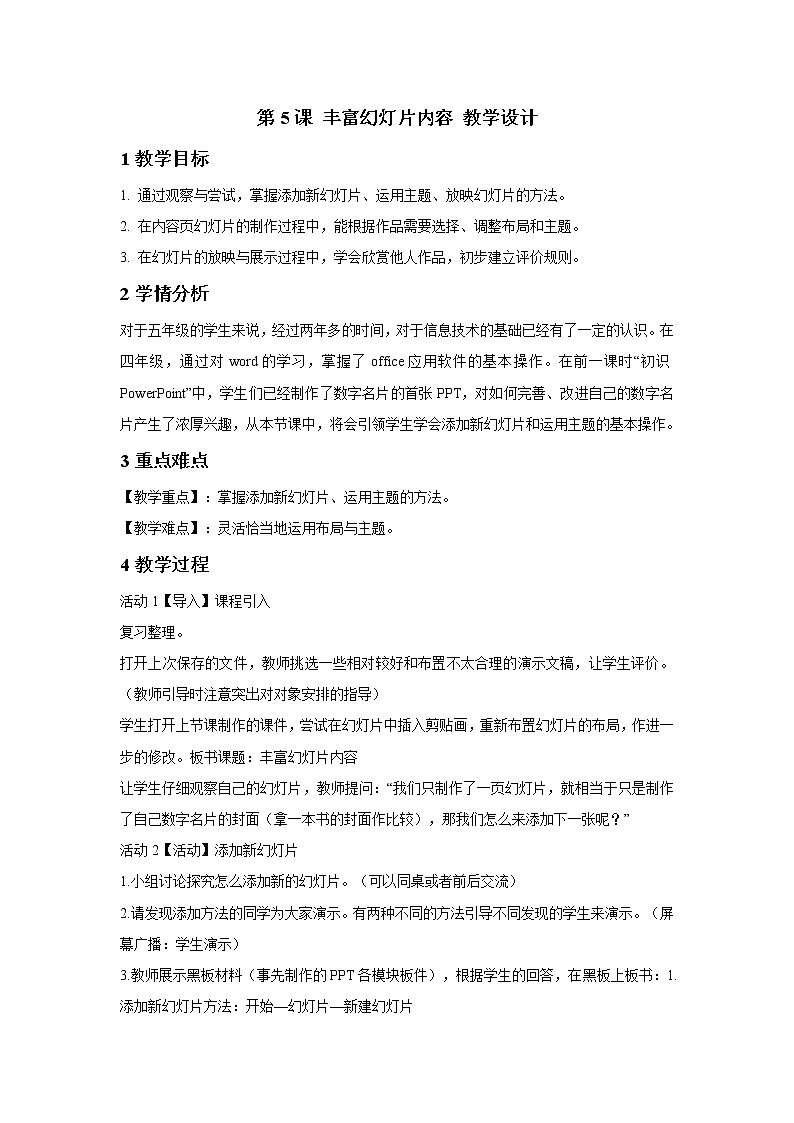
浙摄影版五年级下册第5课 丰富幻灯片内容教案设计
展开1. 通过观察与尝试,掌握添加新幻灯片、运用主题、放映幻灯片的方法。
2. 在内容页幻灯片的制作过程中,能根据作品需要选择、调整布局和主题。
3. 在幻灯片的放映与展示过程中,学会欣赏他人作品,初步建立评价规则。
2学情分析
对于五年级的学生来说,经过两年多的时间,对于信息技术的基础已经有了一定的认识。在四年级,通过对wrd的学习,掌握了ffice应用软件的基本操作。在前一课时“初识PwerPint”中,学生们已经制作了数字名片的首张PPT,对如何完善、改进自己的数字名片产生了浓厚兴趣,从本节课中,将会引领学生学会添加新幻灯片和运用主题的基本操作。
3重点难点
【教学重点】:掌握添加新幻灯片、运用主题的方法。
【教学难点】:灵活恰当地运用布局与主题。
4教学过程
活动1【导入】课程引入
复习整理。
打开上次保存的文件,教师挑选一些相对较好和布置不太合理的演示文稿,让学生评价。(教师引导时注意突出对对象安排的指导)
学生打开上节课制作的课件,尝试在幻灯片中插入剪贴画,重新布置幻灯片的布局,作进一步的修改。板书课题:丰富幻灯片内容
让学生仔细观察自己的幻灯片,教师提问:“我们只制作了一页幻灯片,就相当于只是制作了自己数字名片的封面(拿一本书的封面作比较),那我们怎么来添加下一张呢?”
活动2【活动】添加新幻灯片
1.小组讨论探究怎么添加新的幻灯片。(可以同桌或者前后交流)
2.请发现添加方法的同学为大家演示。有两种不同的方法引导不同发现的学生来演示。(屏幕广播:学生演示)
3.教师展示黑板材料(事先制作的PPT各模块板件),根据学生的回答,在黑板上板书:1.添加新幻灯片方法:开始—幻灯片—新建幻灯片
4.师:新建出来的幻灯片布局和我们第一张的布局相同吗?
我们怎么来修改选择我们喜欢的不同布局?
学生思考探究。
5.教师讲解、演示如何选择不同的布局。
6.学生动手操作,完善自己的“数字名片”,教师走动指点。
活动3【活动】运用主题
1.引导学生发现我们自己的数字“名片”底色是白的,很单一,并提问我们该怎样让它更漂亮美观。
预设:(1)添加背景;(2)运用主题
2.教师介绍:在一个演示文稿中,幻灯片的风格应保持基本一致。这个时候我们就能使用主题。
展示设置方式:“设计”——“主题”,可以对字体、颜色、背景等进行统一设置。板书:2.运用主题方法:设计——主题
(注意提醒学生演示文稿主题的颜色、字体、效果等并非越花哨越好,应该符合内容的需要)
3.学生操作,教师指点。
活动4【活动】展示作品
1.我们已经制作完简单的数字名片了,那我们怎么样才能向大家展示?
预设:要放映
2.介绍放映方法:幻灯片放映——开始放映幻灯片,单击图标
3.请学生展示作品,向全班同学放映。
活动5【讲授】课堂小结
师:我们通过这一节课的学习,进一步完善了我们的“数字名片”演示文稿。
请学生回忆本节课的知识点(添加新幻灯片、运用主题的方法)。
浙摄影版五年级下册第三单元 动画天地第10课 人物动画教学设计及反思: 这是一份浙摄影版五年级下册第三单元 动画天地第10课 人物动画教学设计及反思,共3页。
信息技术五年级下册第4课 初识PowerPoint教学设计: 这是一份信息技术五年级下册第4课 初识PowerPoint教学设计,共3页。
信息技术五年级下册第9课 文字动画教案设计: 这是一份信息技术五年级下册第9课 文字动画教案设计,共3页。













